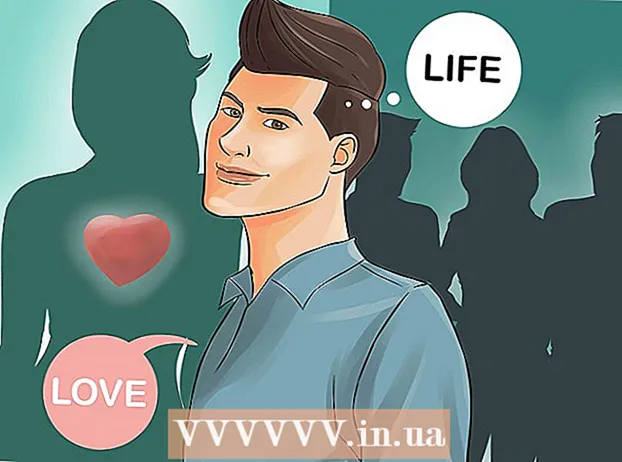लेखक:
Mark Sanchez
निर्मितीची तारीख:
3 जानेवारी 2021
अद्यतन तारीख:
1 जुलै 2024
![सीडी/डीवीडी से विंडोज 10 फॉर्मेट और क्लीन इंस्टाल [ट्यूटोरियल]](https://i.ytimg.com/vi/RxecJmjj0Sw/hqdefault.jpg)
सामग्री
- पावले
- 3 पैकी 1 पद्धत: पेपर क्लिप वापरणे
- 3 पैकी 2 पद्धत: संगणकाच्या आतून
- 3 पैकी 3 पद्धत: एक्सप्लोरर मार्गे
- टिपा
नियमानुसार, सीडी / डीव्हीडी ड्राइव्ह उघडण्यासाठी, ड्राइव्हवरील बटण किंवा संगणक कीबोर्डवरील संबंधित की दाबणे पुरेसे आहे.जर ड्राइव्ह उघडत नसेल किंवा तुमच्या सिस्टमवर बटण आणि की दाबणे समर्थित नसेल, तर विंडोज तुम्हाला फाइल एक्स्प्लोररमध्ये अनुसरण करू शकणाऱ्या सोप्या पद्धती वापरून डिस्क बाहेर काढण्याची परवानगी देते. जर त्यांनी मदत केली नाही, तर शेवटचा उपाय म्हणून, ड्राइव्ह स्वतःच ड्राइव्हमधून काढून टाकण्याचा प्रयत्न करा.
पावले
3 पैकी 1 पद्धत: पेपर क्लिप वापरणे
 1 तुमचा संगणक बंद करा. जर ड्राइव्ह अजिबात उघडत नसेल, किंवा पूर्णपणे उघडत नसेल, तर समस्या बहुधा जाम असलेला दरवाजा असेल आणि त्याचे निराकरण करण्यासाठी आपल्याला ड्राइव्ह काढण्याची आवश्यकता असेल. तुमचा संगणक बंद केल्याने डिस्क फिरण्यापासून थांबेल आणि तुम्हाला विनासायास ड्राइव्ह उघडण्याची अनुमती मिळेल.
1 तुमचा संगणक बंद करा. जर ड्राइव्ह अजिबात उघडत नसेल, किंवा पूर्णपणे उघडत नसेल, तर समस्या बहुधा जाम असलेला दरवाजा असेल आणि त्याचे निराकरण करण्यासाठी आपल्याला ड्राइव्ह काढण्याची आवश्यकता असेल. तुमचा संगणक बंद केल्याने डिस्क फिरण्यापासून थांबेल आणि तुम्हाला विनासायास ड्राइव्ह उघडण्याची अनुमती मिळेल.  2 ड्राइव्ह दरवाजामध्ये लहान छिद्र शोधा. या छिद्राच्या मागे एक बटण आहे जे ड्राइव्ह ट्रे जबरदस्तीने उघडण्यासाठी वापरले जाते.
2 ड्राइव्ह दरवाजामध्ये लहान छिद्र शोधा. या छिद्राच्या मागे एक बटण आहे जे ड्राइव्ह ट्रे जबरदस्तीने उघडण्यासाठी वापरले जाते.  3 भोक मध्ये एक पेपरक्लिप घाला. कागदी क्लिपचा पाय मागे सोल. जोपर्यंत तुम्हाला प्रतिकार होत नाही तोपर्यंत हळूहळू पेपरक्लिप घाला, नंतर ड्राइव्ह दरवाजा उघडण्यासाठी हळूवारपणे दाबा.
3 भोक मध्ये एक पेपरक्लिप घाला. कागदी क्लिपचा पाय मागे सोल. जोपर्यंत तुम्हाला प्रतिकार होत नाही तोपर्यंत हळूहळू पेपरक्लिप घाला, नंतर ड्राइव्ह दरवाजा उघडण्यासाठी हळूवारपणे दाबा.  4 ड्राइव्ह ट्रे बाहेर काढा. डिस्क काढा. ड्राइव्ह बंद करण्यासाठी ट्रे परत दाबा. संगणक चालू करा आणि नंतर ड्राइव्ह इजेक्ट बटण किंवा विंडोज कार्यक्षमता वापरून ड्राइव्ह उघडा. आता, डिस्क बाहेर काढण्याच्या मार्गावर काहीही येऊ नये.
4 ड्राइव्ह ट्रे बाहेर काढा. डिस्क काढा. ड्राइव्ह बंद करण्यासाठी ट्रे परत दाबा. संगणक चालू करा आणि नंतर ड्राइव्ह इजेक्ट बटण किंवा विंडोज कार्यक्षमता वापरून ड्राइव्ह उघडा. आता, डिस्क बाहेर काढण्याच्या मार्गावर काहीही येऊ नये.
3 पैकी 2 पद्धत: संगणकाच्या आतून
 1 तुमचा संगणक बंद करा. जर ड्राइव्हमध्ये तुम्हाला हवे असलेले छिद्र नसेल तर तुम्हाला सीडी ड्राइव्ह आतून उघडावी लागेल. तुमचा संगणक बंद केल्याने डिस्क कताईपासून थांबेल आणि तुम्हाला बिनधास्त ड्राइव्ह उघडण्याची अनुमती मिळेल.
1 तुमचा संगणक बंद करा. जर ड्राइव्हमध्ये तुम्हाला हवे असलेले छिद्र नसेल तर तुम्हाला सीडी ड्राइव्ह आतून उघडावी लागेल. तुमचा संगणक बंद केल्याने डिस्क कताईपासून थांबेल आणि तुम्हाला बिनधास्त ड्राइव्ह उघडण्याची अनुमती मिळेल.  2 संगणकाच्या मागील बाजूस सर्व पॉवर केबल्स डिस्कनेक्ट करा.
2 संगणकाच्या मागील बाजूस सर्व पॉवर केबल्स डिस्कनेक्ट करा. 3 संगणकाच्या पुढील बाजूस असलेले पॉवर बटण दाबा. एक क्लिक सूचित करेल की संगणक यशस्वीरित्या डी-एनर्जीकृत झाला आहे.
3 संगणकाच्या पुढील बाजूस असलेले पॉवर बटण दाबा. एक क्लिक सूचित करेल की संगणक यशस्वीरित्या डी-एनर्जीकृत झाला आहे.  4 संगणकावरून बाजूचे फलक काढा. हे करण्यासाठी, या चरणांचे अनुसरण करा:
4 संगणकावरून बाजूचे फलक काढा. हे करण्यासाठी, या चरणांचे अनुसरण करा: - संगणकाच्या बाजूला असलेले स्क्रू सोडवण्यासाठी स्क्रूड्रिव्हर वापरा.
- पॅनेलवर हलके खाली दाबा आणि संगणकाच्या मागील बाजूस सरकवा.
- संगणकावरून पॅनेल बाहेर काढा.
 5 तुमची ड्राइव्ह शोधा. संगणकाच्या आतील बाजूस जोडणारी पॉवर केबल शोधा.
5 तुमची ड्राइव्ह शोधा. संगणकाच्या आतील बाजूस जोडणारी पॉवर केबल शोधा.  6 ड्राइव्ह पॉवर केबल डिस्कनेक्ट करा. किमान पाच सेकंद थांबा.
6 ड्राइव्ह पॉवर केबल डिस्कनेक्ट करा. किमान पाच सेकंद थांबा.  7 आपण वापरत नसलेल्या पॉवर कॉर्डला पुनर्स्थित करा. सीडी ड्राइव्ह उघडत नसल्यास, उर्जा स्त्रोतामध्ये समस्या असू शकते. ड्राइव्हच्या मागील बाजूस जोडणारी केबल बदलण्याचा प्रयत्न करा.
7 आपण वापरत नसलेल्या पॉवर कॉर्डला पुनर्स्थित करा. सीडी ड्राइव्ह उघडत नसल्यास, उर्जा स्त्रोतामध्ये समस्या असू शकते. ड्राइव्हच्या मागील बाजूस जोडणारी केबल बदलण्याचा प्रयत्न करा. - आपल्याकडे अतिरिक्त पॉवर केबल नसल्यास, जुनी केबल पुन्हा ड्राइव्हमध्ये प्लग करण्याचा प्रयत्न करा.
 8 संगणकाची बाजू बदला आणि पॉवर केबल्स पुन्हा कनेक्ट करा. जर ड्राइव्ह वीज पुरवठ्यामुळे दोष झाला असेल तर समस्या आता सोडवली पाहिजे.
8 संगणकाची बाजू बदला आणि पॉवर केबल्स पुन्हा कनेक्ट करा. जर ड्राइव्ह वीज पुरवठ्यामुळे दोष झाला असेल तर समस्या आता सोडवली पाहिजे.
3 पैकी 3 पद्धत: एक्सप्लोरर मार्गे
 1 सध्या डिस्क वापरत असलेले सर्व अनुप्रयोग बंद करा. जर कोणत्याही ओपन फाइल्स किंवा प्रोग्राम ड्राइव्ह वापरत असतील, तर विंडोज तुम्हाला ते बाहेर काढू देणार नाही.
1 सध्या डिस्क वापरत असलेले सर्व अनुप्रयोग बंद करा. जर कोणत्याही ओपन फाइल्स किंवा प्रोग्राम ड्राइव्ह वापरत असतील, तर विंडोज तुम्हाला ते बाहेर काढू देणार नाही.  2 फाइल एक्सप्लोरर उघडा. तुम्हाला हवे असलेले बटण स्टार्ट मेनूच्या खालच्या डाव्या बाजूला आहे. डिस्क सूची डावीकडील स्तंभात दिसेल. डिस्कबद्दल अधिक तपशीलवार माहितीसाठी, डावीकडील स्तंभातील "हा पीसी" वर क्लिक करा आणि नंतर विंडोच्या उजव्या बाजूला खाली स्क्रोल करा आणि "डिव्हाइसेस आणि डिस्क" श्रेणी विस्तृत करा.
2 फाइल एक्सप्लोरर उघडा. तुम्हाला हवे असलेले बटण स्टार्ट मेनूच्या खालच्या डाव्या बाजूला आहे. डिस्क सूची डावीकडील स्तंभात दिसेल. डिस्कबद्दल अधिक तपशीलवार माहितीसाठी, डावीकडील स्तंभातील "हा पीसी" वर क्लिक करा आणि नंतर विंडोच्या उजव्या बाजूला खाली स्क्रोल करा आणि "डिव्हाइसेस आणि डिस्क" श्रेणी विस्तृत करा. - स्टार्ट मेनूला बायपास करून फाइल एक्सप्लोरर उघडण्यासाठी, दाबून ठेवा ⊞ जिंक आणि की दाबा ई.
 3 डिस्क काढा. कोणते ड्राइव्ह लेटर तुम्हाला उघडायचे आहे त्या ड्राइव्हशी संबंधित आहे हे ठरवा. हे करण्यासाठी, ड्राइव्हचे नाव आणि लेबलकडे लक्ष द्या, जे डिस्कच्या सामग्रीवर अवलंबून असेल, मग ती संगीत सीडी असो किंवा डिस्कवर पुरवलेल्या सॉफ्टवेअरसाठी एक अद्वितीय चिन्ह. डिस्क दोन वेगवेगळ्या प्रकारे बाहेर काढली जाऊ शकते.
3 डिस्क काढा. कोणते ड्राइव्ह लेटर तुम्हाला उघडायचे आहे त्या ड्राइव्हशी संबंधित आहे हे ठरवा. हे करण्यासाठी, ड्राइव्हचे नाव आणि लेबलकडे लक्ष द्या, जे डिस्कच्या सामग्रीवर अवलंबून असेल, मग ती संगीत सीडी असो किंवा डिस्कवर पुरवलेल्या सॉफ्टवेअरसाठी एक अद्वितीय चिन्ह. डिस्क दोन वेगवेगळ्या प्रकारे बाहेर काढली जाऊ शकते. - संभाव्य डिस्क क्रियांचा संदर्भ मेनू प्रदर्शित करण्यासाठी डिस्क चिन्हावर उजवे-क्लिक करा. डिस्क बाहेर काढण्यासाठी बाहेर काढा निवडा.
- विंडोच्या उजव्या बाजूला असलेल्या "डिव्हाइसेस आणि ड्राइव्ह" श्रेणीतून डिस्क बाहेर काढण्यासाठी, त्यावर प्रकाश टाकण्यासाठी त्यावर क्लिक करा. "व्यवस्थापित करा" मेनूमध्ये "मीडिया" उपविभाग शोधा. हा मेनू विंडोच्या वरच्या मेनू बारमध्ये आहे. व्यवस्थापित करा वर क्लिक करा आणि चेकआउट निवडा.
टिपा
- फाइल एक्सप्लोरर वापरण्याच्या गरजेपासून मुक्त होण्यासाठी, आपल्या डेस्कटॉपवरील ड्राइव्हचा शॉर्टकट तयार करा.फाइल एक्सप्लोररच्या डाव्या स्तंभातील "हा पीसी" वर क्लिक करा. "डिव्हाइसेस आणि डिस्क" विभागात सीडी / डीव्हीडी ड्राइव्ह शोधा, डिस्क चिन्हावर उजवे-क्लिक करा आणि "शॉर्टकट तयार करा" निवडा. एक अलर्ट तुम्हाला डेस्कटॉप शॉर्टकट तयार करण्यास प्रवृत्त करते. डेस्कटॉप शॉर्टकट तयार करण्यासाठी "होय" क्लिक करा.
- जर तुम्हाला प्रत्येक वेळी डिस्क बाहेर काढण्यासाठी होल पद्धत वापरायची असेल तर तुम्ही ड्राइव्ह पुनर्स्थित करणे आवश्यक आहे.